http://www.jidaoge.com/h-col-141.html
下载完成之后,解压,然后直接找到文件夹中的软件运行程序NetSpot,双击直接运行。
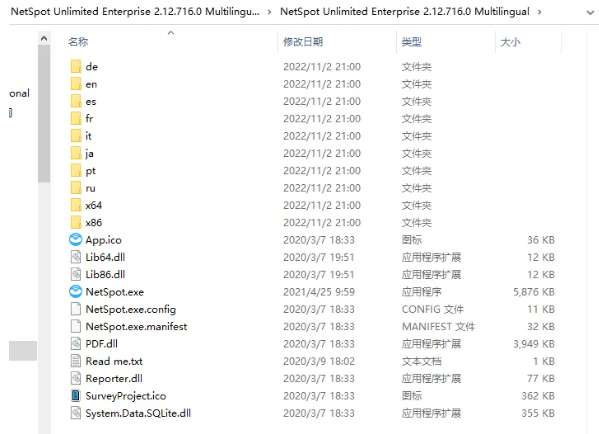
运行完成之后,在Discover界面,可以搜索出现在笔记本电脑可以识别的所有无线网络。
当然了,这款软件一定要在笔记本上运行,才好测试无线网络。为什么不能在台式电脑上测试?第一点:台式电脑没有无线网卡。第二点:就算台式机有无线网卡,在后面测试公司的每个区域无线信号的时候,你也不能抱着台式电脑和显示器跑着测试。
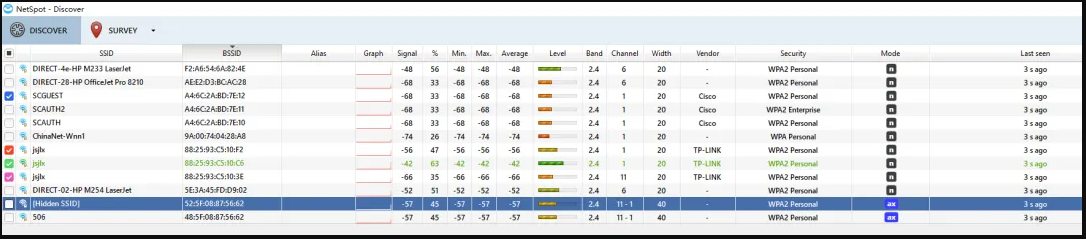
那下面,主要来讲的就是Survey,进行详细的无线网络测量。因为老板要看到公司到底哪个地方的信号弱,哪些地方是无线盲区,添加AP来解决这个无线盲区。
而不是说凭感觉,老板你看,这个地方,手机没信号,要加无线AP?没有个详细的方案和解决办法,来让说服老板。那NetSpot Unlimited中的Survey功能,就可以帮你解决这个问题!
选择 “Survey” 模式,进入测量页面。
点击 “Start a new survey” 创建新的测量项目。
输入项目名称,并选择测量区域的地图文件(可以是楼层平面图或区域地图)。如果没有地图文件,可以使用 NetSpot 自带的绘图工具绘制简单的测量区域地图。
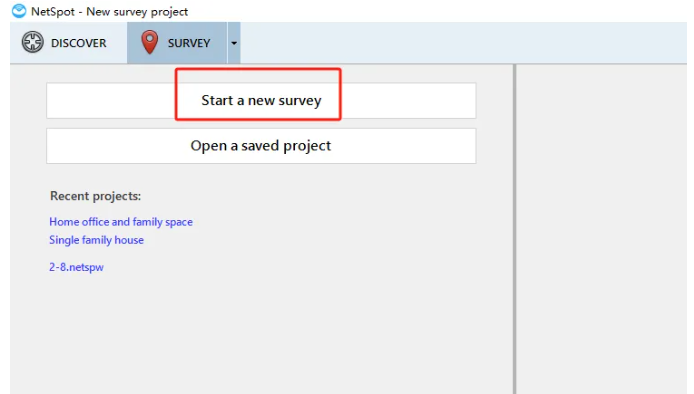
创建一个项目名称,然后上传一个公司装修时候的平面图纸。
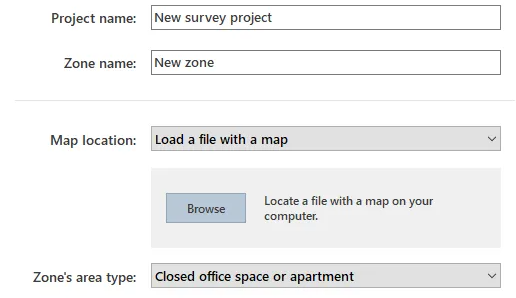
选择装修公司的平面图片之后,然后下一步。
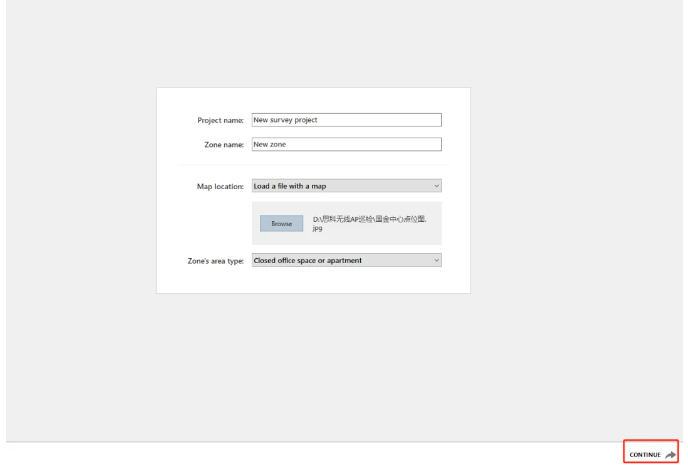
在你上传的公司装修图后,下一步,就是测量出,这个图纸大约是多少平,你选择一段距离确定多少米,让软件估算,你这公司大概是多少平方。
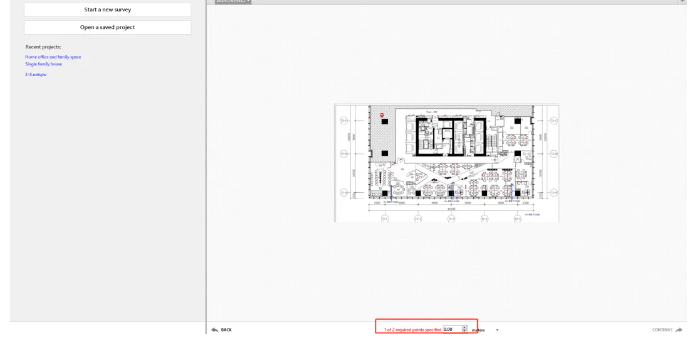
我们随便找两个点,用脚测量一下,这两个桌子大概是几米,然后填写到下面。
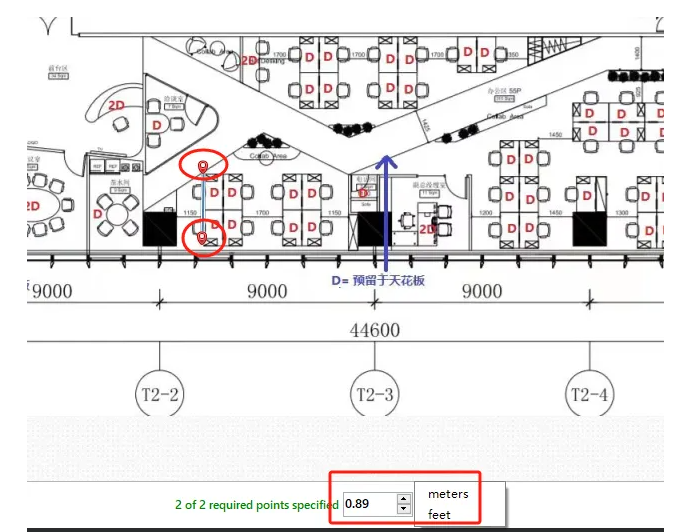
测试了一下,这两个桌子,之前的距离差不多是2.8米。测量好大概的距离之后,下一步。
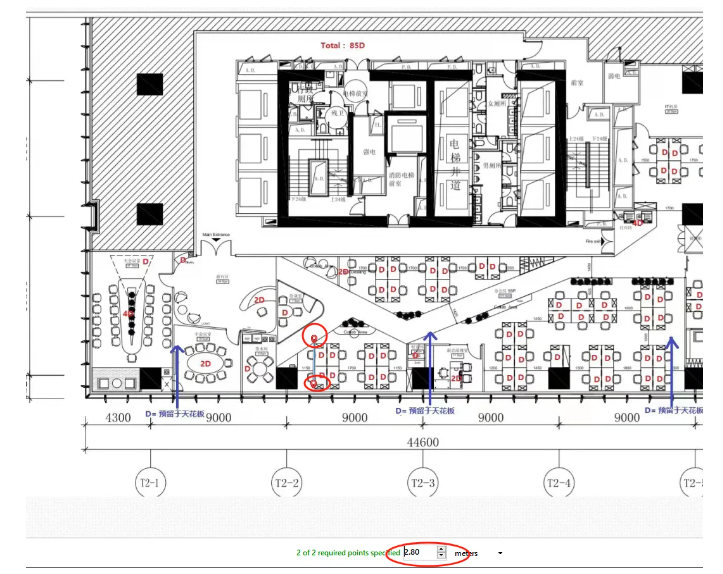
然后按提示在不同位置进行测量。每个位置点的测量都需要你在地图上点击相应的位置,然后 NetSpot 会记录该点的无线信号强度和相关数据。
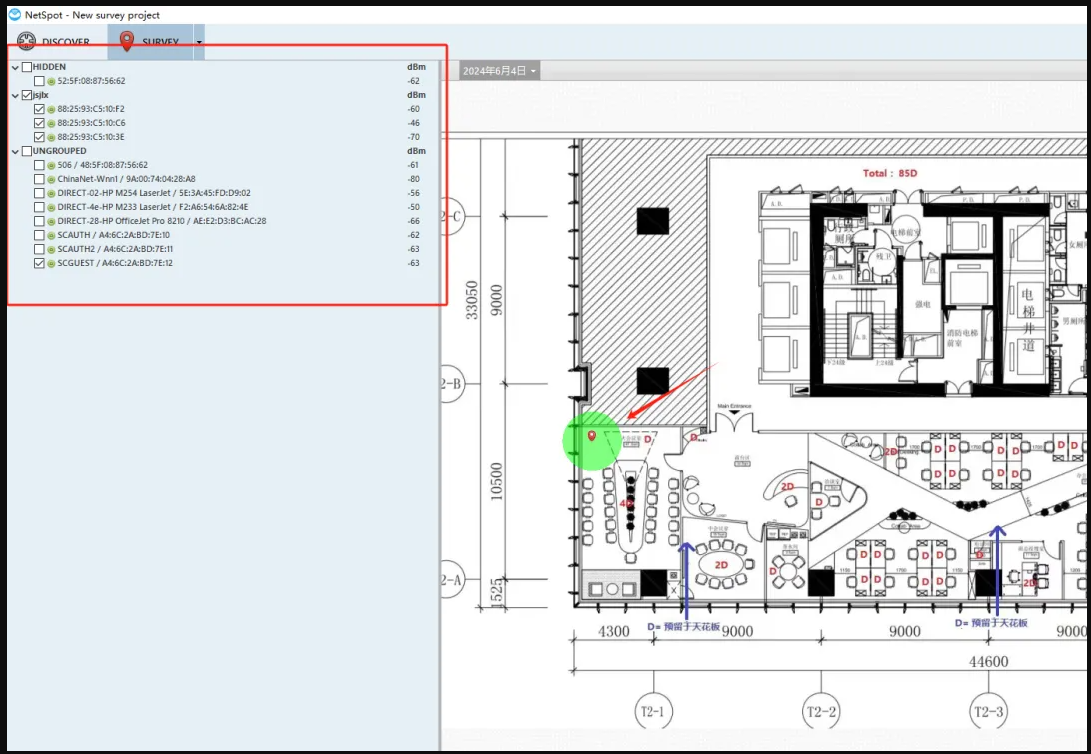
这时你人就,拿着笔记本,到公司的每个角落,就点一个点,标记一下,这个点位的无线信号信息,就被记录下来了。
当你标记这个点位的时候,只要笔记本能搜索到的无线信号都会被保存下来。把公司的每个位置都走完之后,就可以看到如下,热力图。点的越多,得到的采集的无线信息点就越多。
选择公司的无线网,可以看到公司的无线网有两个MAC地址,这就说明,公司安装的是两个AP。
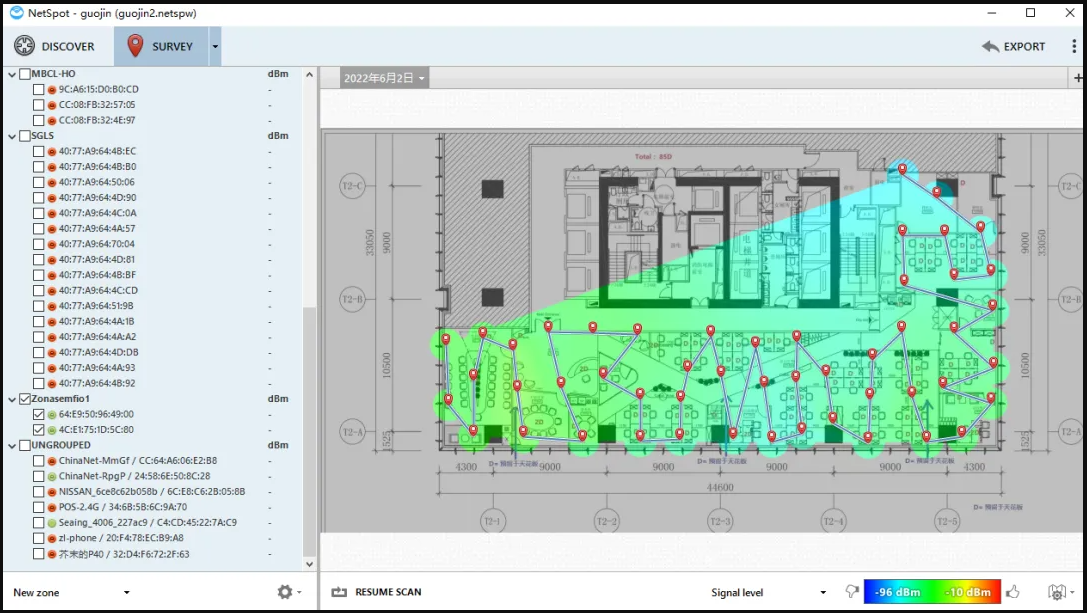
这时,我们就可以看热力图显示,来判断,哪些地方无线信号弱。我们先来看一下颜色,越红代表无线信号越好,越蓝代表无线信号越差。
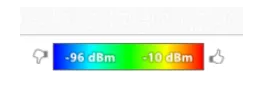
在无线网络中,信号强度通常使用dBm(分贝毫瓦)单位来表示,它是一种对信号功率的相对测量单位。在无线通信中,通常认为信号的强弱与dBm值相关,以下是一般情况下对信号强度的解释:
-25 dBm 到 -40 dBm:非常强的信号,通常表示设备非常接近AP(Access Point),在这个范围内信号最好。
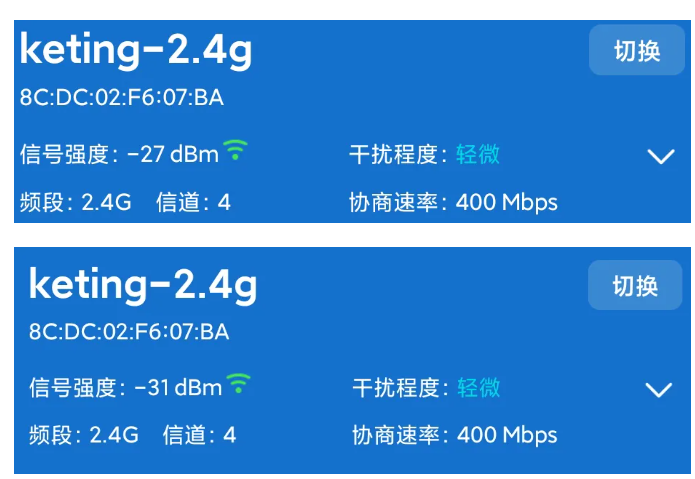
-40 dBm 到 -60 dBm:通常表示设备在AP很近,信号质量非常好。
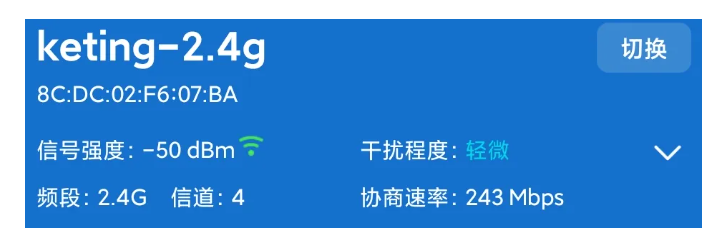
-60 dBm 到 -70 dBm:通常表示设备在AP较远,信号质量仍然良好,可以正常通信但可能会有一些性能下降。
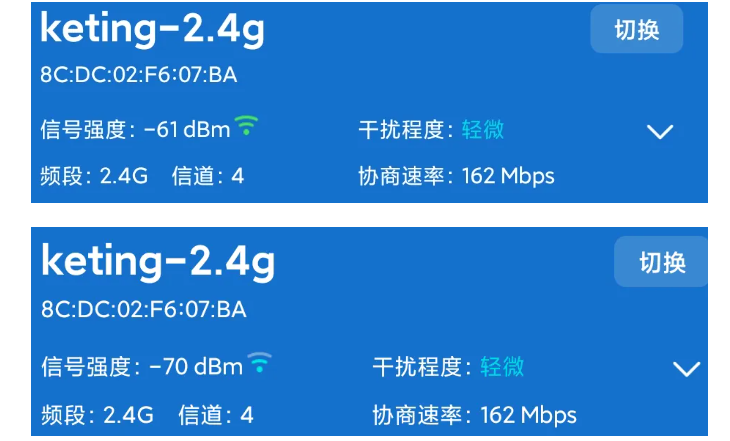
-70 dBm 到 -80 dBm :信号较弱,主要导致的就是速度变慢,还有可能会导致连接不稳定或者断开。
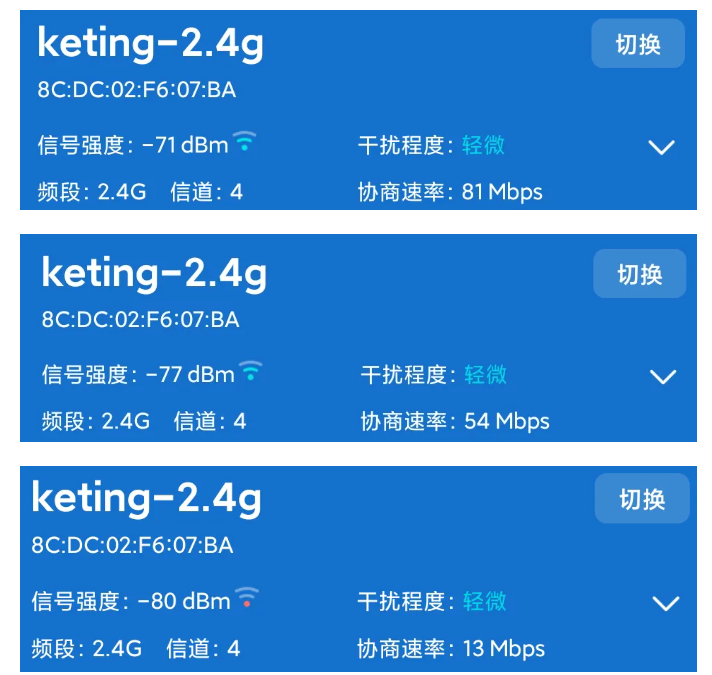
-80dBm-90 dBm以下,通常表示设备在AP很远,有可能在手机或电脑上看到一格信号,但是无法连接成功。
一般来说,当信号强度大于-70 dBm 时,可以被认为是比较好的信号。小于在这个范围内,可能会出现连接不稳定或者速度下降的情况,特别是在远离AP的地方。一般信号在 -50 dBm 到 -70 dBm 的范围内信号都可以接受。
那我们来分析一下,这家公司的无线信号覆盖怎么样,我们先找一个蓝色区域的一个标记点,AP1是-73,AP2是-88,这时就可以判断出,这个位置信号就比较弱,需要增加AP来提高无线信号。
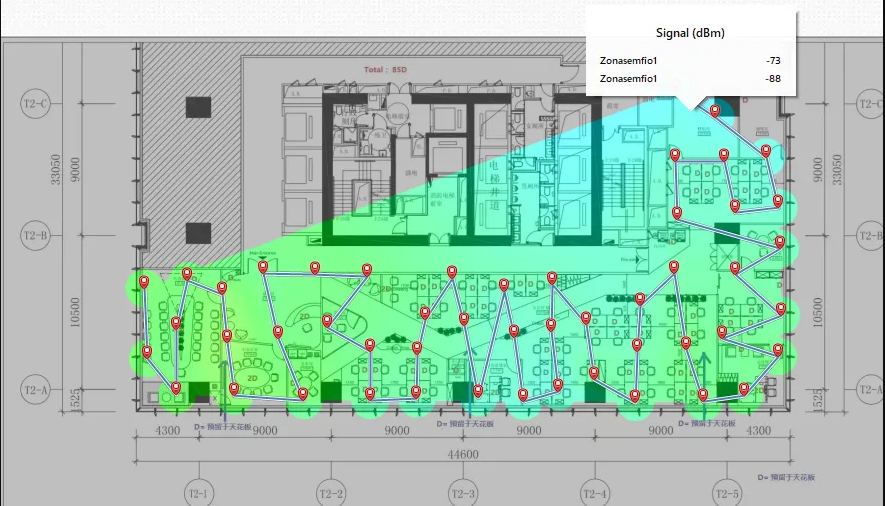
我们再找一个,公司中间的位置 ,浅绿色的点位,可以看到是-70和-71这个位置的无信号还可以接受。
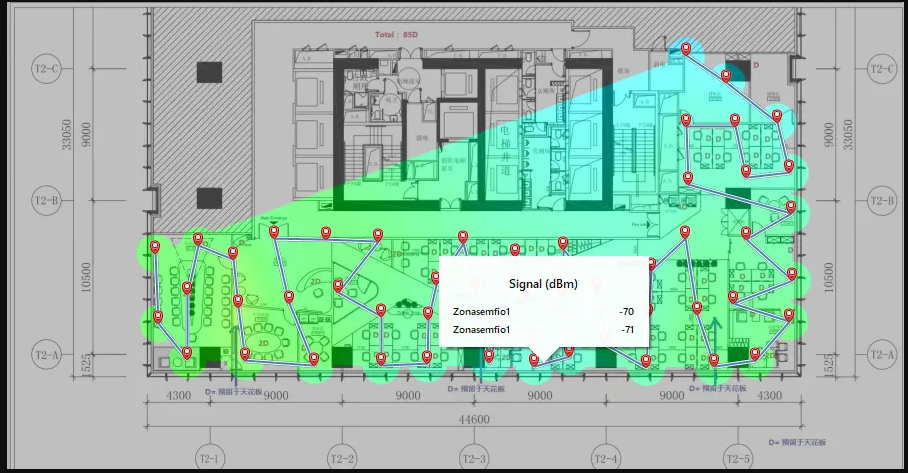
我们再换另外一家公司进行无线网络测试。
可以看到这家公司无线网络信号弱的地方就非常明显了。
上半部分位置 基本上都是蓝色了。
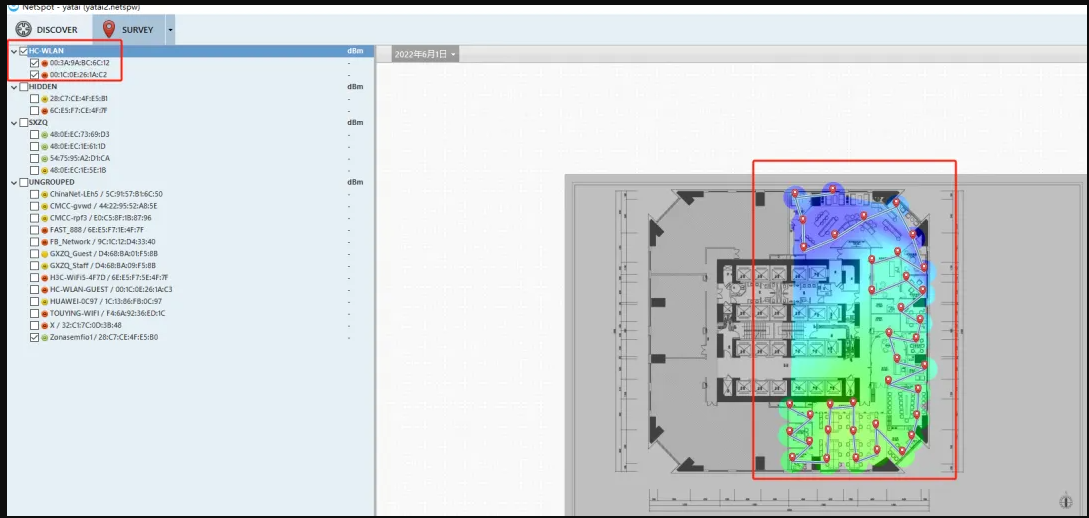
我们找一个,上半部分蓝色位置标记点看一下,可以看到已经是-93了,说明在这个区域的设备,基本上设备是搜索不到无线信号了。
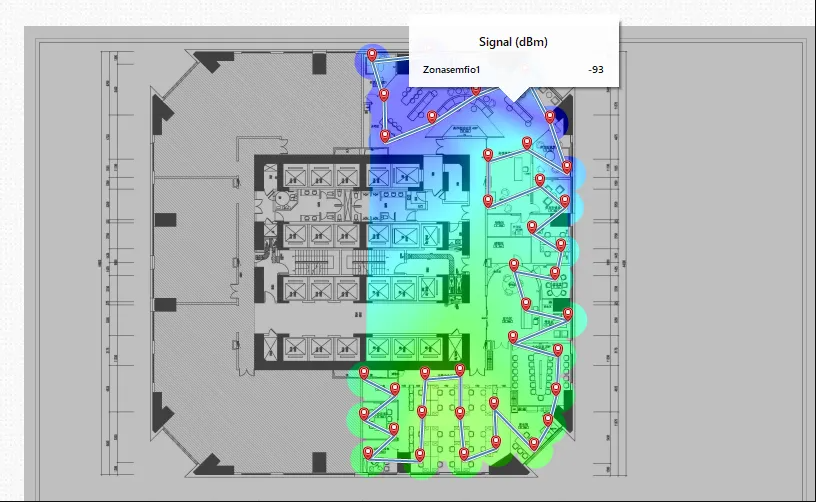
我们再找一个中间的位置看一下,发现是-69中间的位置信号还可以接受。
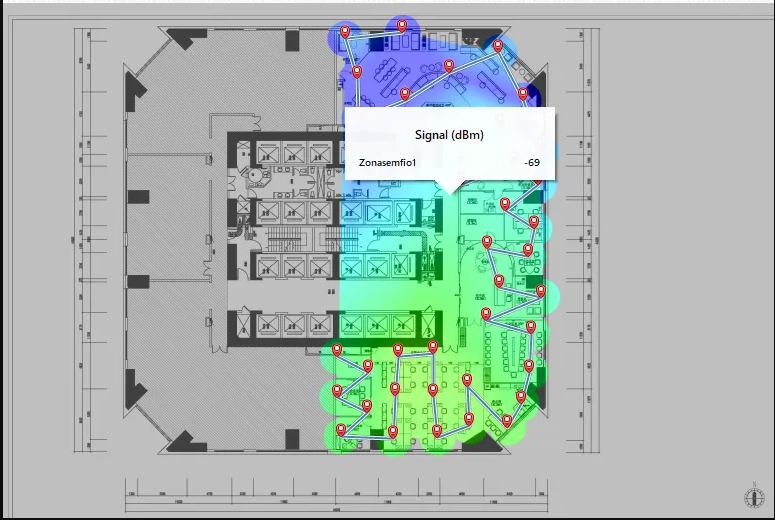
我们再找一个浅黄色的区域看一下无线信号,发现是-44,那说明这个AP就在这附近,信号很好。
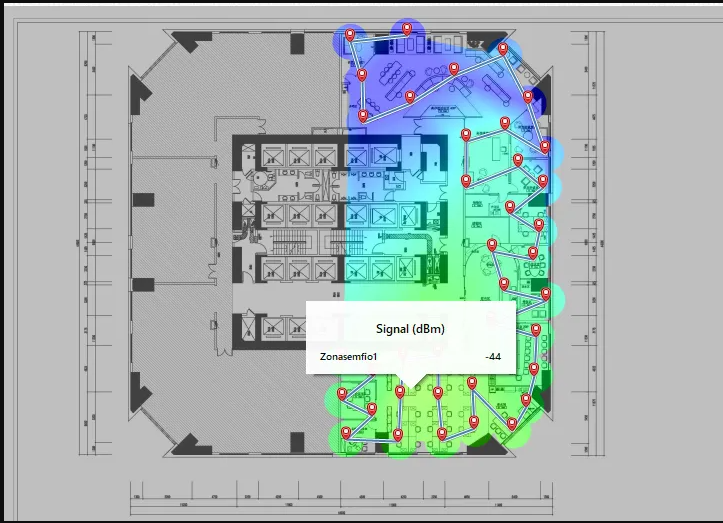
这时就可以判断出来,上半部分区域需要增加AP来解决无线信号弱的问题。
1. 完成测量后,点击 “Stop Scan” 结束测量。
2. NetSpot 将生成无线网络的热力图,显示不同区域的信号强度。
3. 通过热力图,可以清楚地看到信号强度的分布情况,例如哪些区域信号较弱,哪些区域信号覆盖较好。
4. 根据热力图的分析结果,识别信号薄弱区域。
5. 调整无线接入点(AP)的布置,增加或重新定位 AP,以改善信号覆盖。
6. 重新调整AP后,再次使用 NetSpot 进行测量,验证调整后的效果,确保无线网络的覆盖和性能达到预期目标。
在测量过程中,注意以下几点:
测量密度:测量点越密集,热力图的精度越高,但也会花费更多时间。可以根据需求调整测量密度。
设备影响:不同设备的无线接收性能可能不同,尽量使用相同设备进行所有测量,以保证数据一致性。
环境因素:墙体、家具等物理障碍会影响无线信号传播,测量时需要考虑这些因素。
有的时候,你看测试出来的信号是-70dBm左右,但是速度衰减很大。下面的测试是在两堵墙后面的测试。
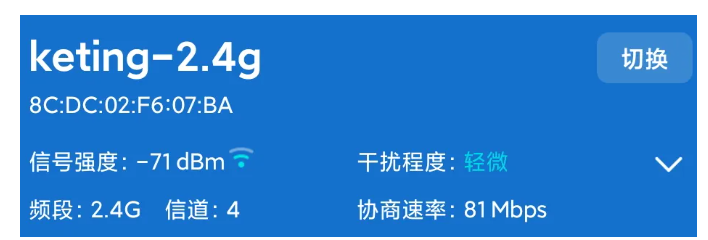
当离两堵墙稍远一点,可以看到信号强度还是-74dBm,但是速度已经变很慢了。
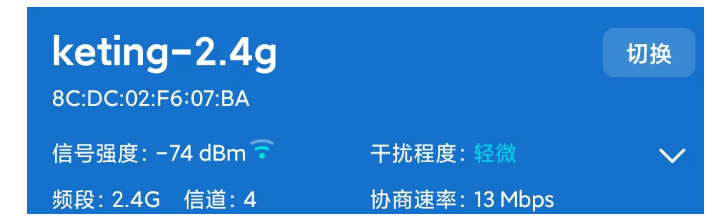
已经无法正常上网了。
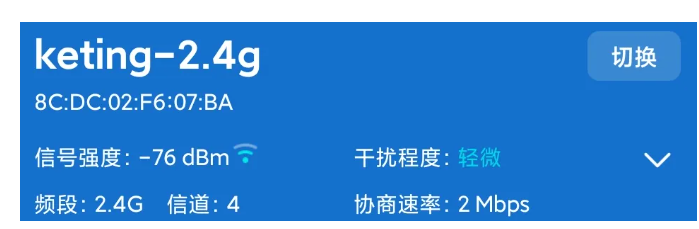
无线信号强度好,也并不一定意味着网速就好,还是要看当时的实地情况。
通过这些步骤,您可以使用 NetSpot Unlimited 创建详细的无线网络热力图,并优化您的无线网络覆盖和性能。
推荐本站淘宝优惠价购买喜欢的宝贝:
本文链接:https://hqyman.cn/post/6530.html 非本站原创文章欢迎转载,原创文章需保留本站地址!
休息一下~~



 微信支付宝扫一扫,打赏作者吧~
微信支付宝扫一扫,打赏作者吧~